Když zapomenete heslo pro přihlášení k Macu
Pokud jste zapomněli heslo k uživatelskému účtu Macu nebo heslo nefunguje, zkuste se pomocí těchto řešení přihlásit nebo heslo obnovit.
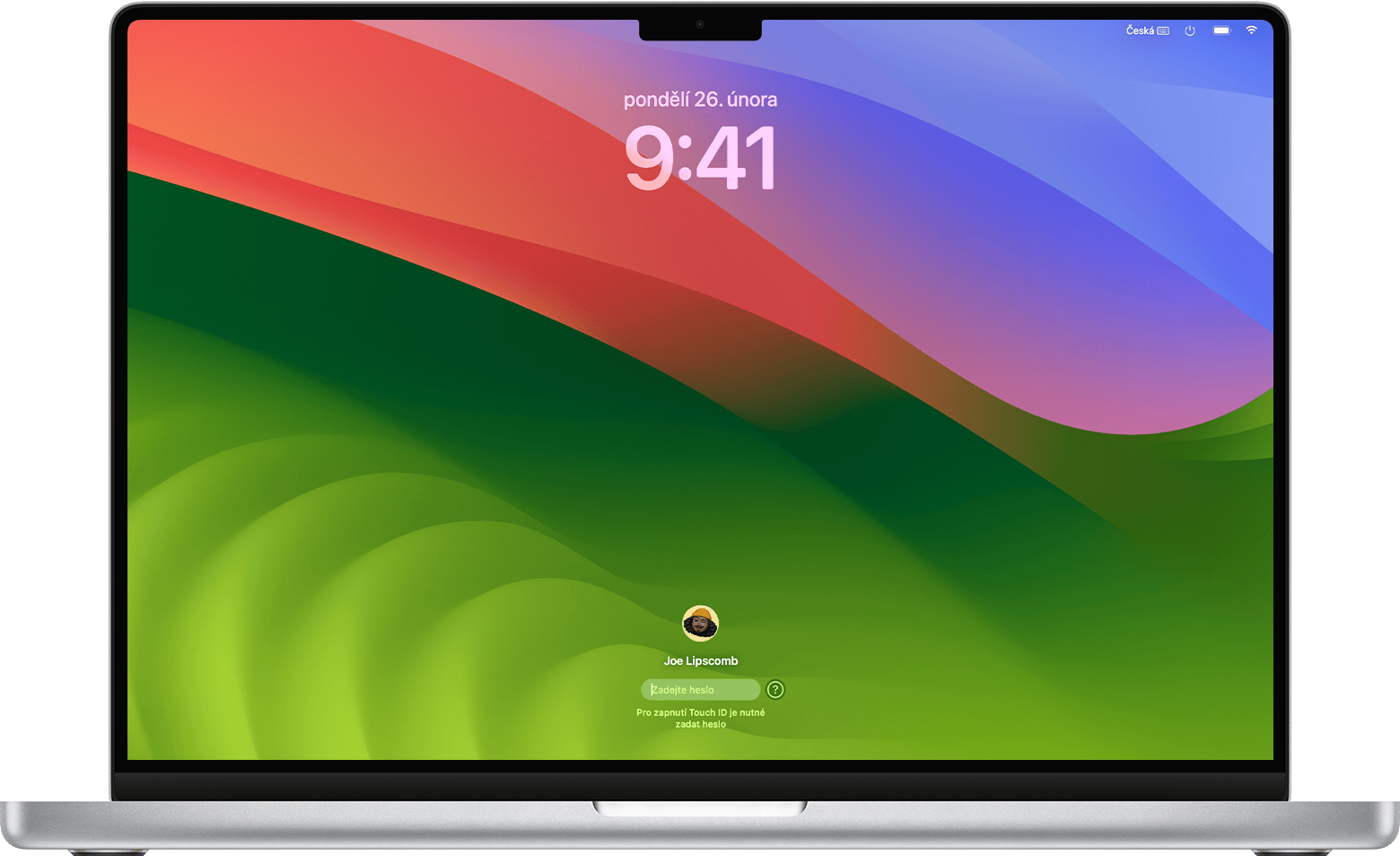
Kontrola hesla
Zadejte heslo pro přihlášení k Macu, ne heslo k účtu Apple. Vaše heslo pro přihlášení je heslo, které zadáváte v přihlašovacím okně Macu pro přihlášení ke svému uživatelskému účtu Macu. Pokud heslo pro přihlášení můžete zadat, ale nebylo přijato, postupujte podle kroků v tomto článku.
Pokud potřebujete pomoc s heslem k účtu Apple, přečtěte si, co dělat , pokud jste zapomněli heslo k účtu Apple.
Kontrola nastavení klávesnice
Zkontrolujte, že píšete správně velká a malá písmena. Když máte na klávesnici zapnutý Caps Lock, zobrazuje se v poli hesla v přihlašovacím okně .
Zkontrolujte v řádku nabídek přihlašovacího okna a ujistěte se, že používáte správný zdroj vstupu pro svůj jazyk.
Restartování Macu
Restartujte Mac. Pokud ho nemůžete restartovat normálně, podržte asi na 10 sekund vypínací tlačítko, dokud se Mac nevypne. (Každý Mac má tlačítko napájení. Na noteboocích s Touch ID stiskněte a podržte Touch ID.) Pak znovu zapněte Mac a počkejte, než naběhne přihlašovací okno.
Připojte se k internetu
Některé z následujících kroků vyžadují, aby byl Mac připojený k internetu. Přihlašovací okno obsahuje v řádku nabídek . Můžete ji použít k výběru sítě Wi-Fi.
Zobrazení možností resetování hesla
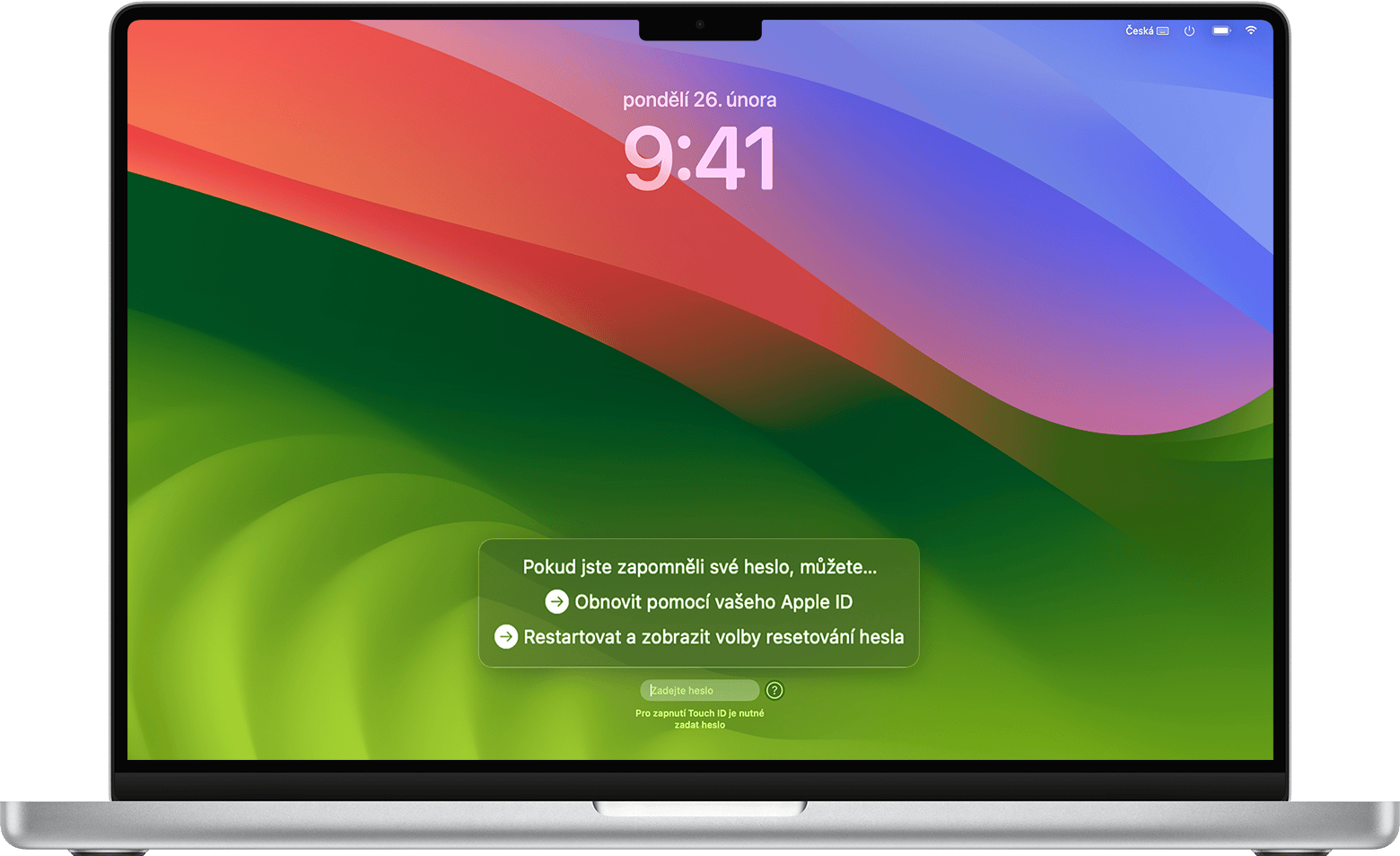
Pokud se vedle pole pro heslo v přihlašovacím okně objeví , kliknutím na něj zobrazíte nápovědu k heslu, pokud jste si ji přidali při nastavování uživatelského účtu. Může se také zobrazit jedna nebo více z následujících zpráv. Pokud ne, podívejte se po zadání hesla znovu (až třikrát).
„Restartovat a zobrazit volby resetování hesla“
Pokud vidíte možnost restartování a zobrazení voleb resetování hesla, kliknutím na ni restartujte Mac.
Co se stane dál, závisí na tom, jak je Mac nastavený.
Pokud se zobrazí výzva, ať vyberete svazek, který chcete obnovit, vyberte startovací disk Macu. Ve výchozím nastavení jde o Macintosh HD.
Pokud budete požádáni, abyste se přihlásili pomocí účtu Apple (nebo Apple ID), zadejte údaje účtu Apple. Můžete být taky požádáni o zadání kódu, který vám přijde na některé z vašich dalších zařízení.
Když se zobrazí výzva k zadání obnovovacího klíče FileVaultu, zadejte řetězec písmen a číslic, který se vám vygeneroval, když jste zapnuli FileVault a rozhodli jste se, že místo resetování hesla pomocí účtu Apple chcete vytvořit obnovovací klíč. Pokud jste klíč ztratili, řiďte se tímto postupem: Co když vám nejde resetovat přihlašovací heslo.
Pokud se vám zobrazí zpráva, že u tohoto svazku nemáte nastavený obnovovací klíč nebo klíč pro obnovení z iCloudu, řiďte se tímto postupem: Co když vám nejde resetovat přihlašovací heslo.
Vyberte uživatele, jehož heslo chcete resetovat, a klikněte na Další.
Zadejte informace o novém hesle a klikněte na Další.
Po dokončení resetování hesla klikněte na Restartovat a přihlaste se pomocí nového hesla.
„Obnovit pomocí vašeho Apple ID“
Když vidíte možnost resetování hesla pomocí Apple ID, klikněte na ni.
Pokud vás Mac okamžitě požádá o vaše Apple ID, zadejte údaje účtu Apple a klikněte na Resetovat heslo.
Když se Mac restartuje, pokračujte podle postupu uvedeného v předchozí části: „Restartovat a zobrazit volby resetování hesla“.
Co se stane dál, závisí na tom, jak je Mac nastavený.
Když budete požádáni o vytvoření nové klíčenky k ukládání uživatelských hesel, kliknutím na tlačítko OK restartujte Mac.
Pokud se zobrazí výzva, ať vyberete účet správce, ke kterému znáte heslo, klikněte na „Zapomněli jste všechna hesla?“
Když se zobrazí okno Resetování hesla s možností deaktivace Macu, klikněte na Deaktivovat Mac. Pak dočasnou deaktivaci potvrďte kliknutím na Deaktivovat.
Zadejte informace o novém hesle a klikněte na Další. (Jestli se zobrazuje víc uživatelských účtů, klikněte vedle každého účtu na tlačítko Nastavit heslo a ke každému účtu zadejte informace o novém hesle.)
Po dokončení resetování hesla klikněte na Restartovat a přihlaste se pomocí nového hesla.
„Resetovat pomocí obnovovacího klíče“
Pokud se zobrazí možnost resetování pomocí klíče zotavení, klikněte na ni.
Zadejte obnovovací klíč pro FileVault. Je to řetězec písmen a číslic, který se vám vygeneroval, když jste zapnuli FileVault a rozhodli jste se, že místo resetování hesla pomocí účtu Apple chcete vytvořit obnovovací klíč. Pokud jste klíč ztratili, řiďte se tímto postupem: Co když vám nejde resetovat přihlašovací heslo.
Zadejte nové heslo a klikněte na Resetovat heslo.
„Váš účet je zablokovaný. Zkuste to znovu za [čas].“
Když zadáte nesprávné heslo tolikrát, že se vám zablokuje účet, počkejte, než uplyne uvedená doba, a potom Mac restartujte a zkuste to ještě jednou. Jestli to nepomůže, řiďte se tímto postupem: Co když vám nejde resetovat přihlašovací heslo.
Žádná zpráva
Pokud zadáte heslo až třikrát a žádné zprávy se nezobrazí, restartujte Mac a zkuste to ještě jednou. Jestli to nepomůže, řiďte se tímto postupem: Co když vám nejde resetovat přihlašovací heslo.
